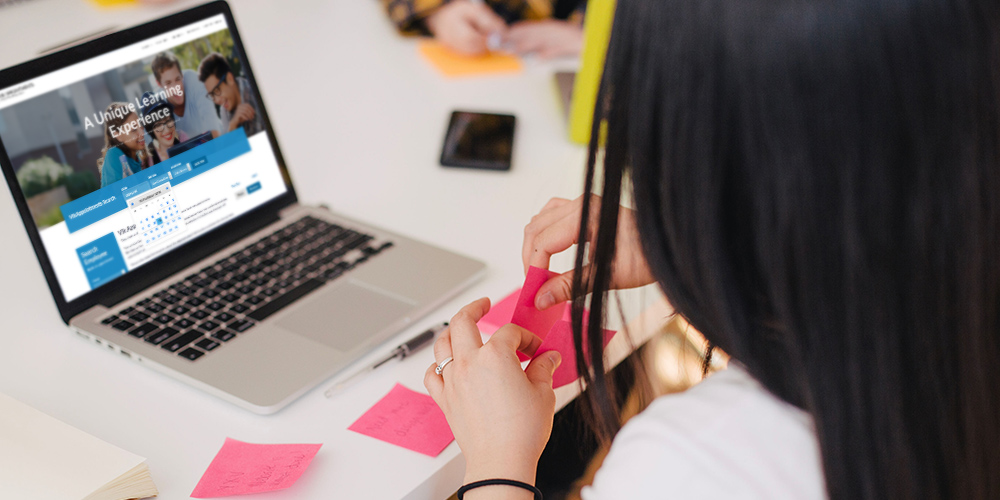قرار ملاقات های Vik: قرار ملاقات ها را مانند یک رئیس رزرو کنید و برنامه ریزی کنید
اگر یک کسب و کار مبتنی بر خدمات را اداره می کنید، برنامه ریزی و مدیریت قرارهای خود به صورت دستی چالش برانگیز و زمان بر است. علاوه بر این، رزرو قرار به صورت دستی به این معنی است که شما مستعد خطاهای انسانی هستید که ممکن است برای شما هزینه کسب و کار داشته باشد.
چه باید کرد؟ شما می توانید با استفاده از افزونه ای مانند VikAppointments فرآیند را ساده کنید. VikAppointments راه حل عالی برای هر کسب و کار خدماتی است که قرار ملاقات رزرو می کند. با تمام ویژگیهایی که برای مدیریت رزرو مانند یک حرفهای به آنها نیاز دارید، پر شده است. این افزونه یکی از بهترین افزونه های قرار ملاقات برای وردپرس است.
و در پست امروز، ویژگیهایی را پوشش میدهیم که VikAppointments را به یک افزونه رزرو فوقالعاده وردپرس تبدیل میکنند. برای شیرین کردن معامله، نسخه PRO را نصب کرده و افزونه را آزمایش می کنیم. به این ترتیب، دقیقاً میدانید که باید چه چیزی را انتظار داشته باشید و میتوانید با سرعت به زمین ضربه بزنید.
صدا چطور است؟ اگر عالی به نظر می رسد، آستین ها را بالا بزنید و بیایید دست به کار شویم.
VikAppointments چیست؟
VikAppointments یک سیستم مدیریت قرار ملاقات قدرتمند است که در ابتدا برای جوملا ایجاد شد. اما ما به جوملا علاقه ای نداریم. ما نسخه وردپرس را پوشش می دهیم که – اتفاقا – یکی از پیشرفته ترین افزونه های قرار ملاقات برای وردپرس است.
در چند کلیک، این افزونه به شما کمک می کند تا قرار ملاقات ها را رزرو کنید و آنها را به سرعت در سایت وردپرس خود مدیریت کنید. علاوه بر این، این افزونه گزینههای مناسبی را ارائه میدهد که برای مشاغل مختلف مانند پزشکان، وکلا، مراکز پزشکی، چشمههای معدنی، و سالنها و غیره عالی هستند.
اما حتی با وجود یک میلیون و یک ویژگی، پیکربندی و استفاده از VikAppointments بسیار آسان است. در پایان روز، این افزونه به شما کمک می کند تا زمان زیادی را صرفه جویی کنید که می توانید برای رشد کسب و کار خود کانال کنید. به جای اتلاف وقت برای رزرو قرار ملاقات به صورت دستی، می توانید کاملاً روی مشتریان خود تمرکز کنید.
به هر حال، اجازه دهید چندین ویژگی را پوشش دهیم که VikAppointments را به یکی از بهترین افزونه های وردپرس برای مدیریت قرار ملاقات ها در وب سایت شما تبدیل می کند.
ویژگی های VikAppointments
افزونه VikAppointments از نظر ویژگیها ناامید نمیشود، اما فهرستی چشمگیر که میتواند مبتدیان و توسعهدهندگان را به طور یکسان تحت تأثیر قرار دهد. در بخش زیر، برخی از ویژگی های موجود در VikAppointments را برجسته می کنیم. آن را عرق نکنید؛ وقتی افزونه را آزمایش می کنیم، اکثر ویژگی ها را در عمل می بینیم.
در این میان، افزونه VikAppointments دارای ویژگی هایی مانند:
- امکان ایجاد چندین سرویس با مدت زمان و نرخ های متفاوت
- یک داشبورد مرکزی برای مدیریت کارمندان
- رزرو بدون درز قرار قبلی
- تقویم های ماهانه یا هفتگی که در دسترس بودن را برای هر کارمند یا خدمات نشان می دهد
- سیستم کوپن برای ارائه تخفیف برای رزرو
- قابلیت ایجاد رزروهای دستی در داشبورد مدیریت وردپرس
- جستجوی ویجتی که به مشتریان بالقوه کمک میکند تا به راحتی قرار ملاقات را پیدا کرده و رزرو کنند
- روزهای کاری طولانی با شیفت های سفارشی
- داشبورد جلویی برای کارمندان
- محل کارمندان از طریق Google Maps
- گزینه ای برای افزودن خرید برای بسته های خدمات
- سیستم سبد خرید برای برنامه ریزی قرارهای متعدد به صورت همزمان
- درگاه های پرداخت سفارشی
- اعلانهای ایمیل، پیامک و ICS
- چند ویجت برای بهبود ظاهر سیستم رزرو شما در قسمت جلویی
- سیستم مدیریت یکپارچه مشتری
- و خیلی بیشتر
به طور خلاصه، پلاگین VikAppointments ویژگی های کافی برای مدیریت موثر قرار ملاقات های خود را به شما ارائه می دهد. با یک طرح کلی از ویژگیهایی که ما را راهنمایی میکنند، اجازه دهید VikAppointments را نصب و آزمایش کنیم.
نحوه نصب VikAppointments
نصب افزونه VikAppointments بسیار آسان است، زیرا برای دانلود رایگان در WordPress.org در دسترس است. با این حال، برای لذت بردن از ویژگیهای ممتاز، باید مجوز PRO را با قیمت حدود 108 دلار در وب سایت رسمی VikAppointments. مجوز برای یک سال معتبر است و در حالی که تمدید اجباری نیست، برای دریافت بهروزرسانیها به مجوز فعال نیاز دارید.
اکنون، اجازه دهید VikAppointments را نصب و پیکربندی کنیم تا زمانبندی و مدیریت قرارها را در سایت آزمایشی خود شروع کنیم.
در منوی مدیریت وردپرس خود، به افزونهها بروید و روی افزودن جدید کلیک کنید، همانطور که در تصویر زیر برجسته میکنیم.
با انجام این کار به صفحه افزودن افزونهها هدایت میشوید، جایی که میتوانید افزونهای را از رایانه خود یا مخزن رسمی وردپرس نصب کنید. «VikAppointments» را در کادر جستجوی کلمه کلیدی تایپ کنید، و هنگامی که افزونه را پیدا کردید، دکمه Install Now را همانطور که در تصویر زیر توضیح میدهیم، فشار دهید.
بعد از آن، روی دکمه فعال کردن همانطور که در زیر نشان داده شده است کلیک کنید تا توپ در حال چرخش باشد.
اکنون داریم به جایی میرسیم. اکنون تنها کاری که باید انجام دهید این است که افزونه را پیکربندی کنید، که آسان است، بنابراین بیایید دست به کار شویم.
نحوه پیکربندی VikAppointments
هنگامی که افزونه را فعال میکنید، آیتم زیبای VikAppointments را به منوی مدیریت وردپرس شما اضافه میکند. برای راهاندازی سیستم رزرو خود، روی آیتم منوی VikAppointments کلیک کنید، همانطور که در زیر نشان داده شده است.
مورد منو شما را به داشبورد جذاب VikAppointments نشان داده شده در زیر هدایت میکند.
فعال کردن مجوز PRO
ما از نسخه PRO برای آموزش استفاده می کنیم، بنابراین ابتدا باید مجوز را فعال کنم. برای انجام این کار، روی ارتقا به PRO، همانطور که در زیر نشان میدهیم، کلیک کنید.
در صفحه بعدی، به پایین صفحه بروید، کلید مجوز خود را جایگذاری کنید، و مطابق شکل زیر، Validate and Install را فشار دهید. اگر کلید مجوز ندارید، روی دکمه دریافت کلید مجوز کلیک کنید.
این افزونه به طور خودکار وارد شده و به نسخه حرفه ای ارتقا می یابد. در مرحله بعد، روی دکمه بهروزرسانی تکمیل شد، برای ادامه اینجا را کلیک کنید همانطور که در زیر نشان داده شده است.
اکنون، نسخه حرفه ای قفل شده و آماده است. Btw، در زیر نحوه ظاهر داشبورد مدیریت VikAppointments پس از ارتقاء به نسخه حرفه ای است.
در اینجا چیز زیادی برای دیدن وجود ندارد، پس حالا چه؟ به هر حال مشکلی نیست زیرا ما هنوز قرار ملاقاتی را رزرو نکرده ایم. اجازه دهید تعدادی کارمند، خدمات اضافه کنیم و یک وب سایت رزرو زنده را شبیه سازی کنیم.
ایجاد گروه ها در VikAppointments
گروهها در VikAppointments مشابه دستههای پستهای وبلاگ هستند. گروهها به شما کمک میکنند تا کارمندان و خدمات را دستهبندی کنید و به شما امکان میدهند کارها را سازماندهی کنید، به خصوص اگر کارمندان یا خدمات زیادی دارید. در عین حال، اضافه کردن گروهها در VikAppointments اجباری نیست.
به کنار، بیایید یک گروه را برای پنج سرویس خود اضافه کنیم، که برای مثال، مشاوره حقوقی، مشاوره کسب و کار، مربیگری زندگی، سلامت دندان، و اسپا هستند. ما گروه را “خدمات پولی.”
می نامیم
روی مدیریت و سپس گروهها، کلیک کنید، همانطور که در زیر توضیح میدهیم.
بعد، همانطور که در تصویر زیر نشان میدهیم، روی دکمه جدید کلیک کنید.
در کنار: همچنین به دکمه مشاهده گروههای کارمندان در سمت راست صفحه توجه کنید. با کلیک بر روی دکمه میتوانید گروههای کارمند را ایجاد، ویرایش و مشاهده کنید.
بازگشت به ایجاد گروه خدمات.
با کلیک بر روی دکمه جدید به صفحه زیر هدایت می شوید.
تنها کاری که باید در صفحه بالا انجام دهید این است که نام و توضیحات گروه خدمات خود را اضافه کنید. در مرحله بعد، مطابق شکل زیر، روی ذخیره و بستن، کلیک کنید.
با وجود یک گروه خدمات، اکنون میتوانیم پنج سرویس خود را در سرویسهای پولی دستهبندی کنیم. اکنون، اجازه دهید چند کارمند و سپس خدمات واقعی را اضافه کنیم.
افزودن کارمندان در VikAppointments
ابتدا کارمندان را اضافه میکنیم تا بعداً بتوانیم خدماتی را به آنها اختصاص دهیم. علاوه بر این، برای دریافت رزرو آنلاین باید حداقل یک کارمند اضافه کنید.
به یاد داشته باشید، می توانید یک کارمند را به عنوان یک شخص، اتاق، شی یا هر چیز دیگری معرفی کنید. با این حال، در بیشتر موارد، یک کارمند یک شخص است، به عنوان مثال. دندانپزشک، ماساژور، وکیل، مربی و غیره.
به داشبورد VikAppointments برگردید، روی مدیریت و سپس روی کارمندان کلیک کنید، همانطور که در زیر برجسته میکنیم.
بعد، روی دکمه جدید کلیک کنید، همانطور که در تصویر زیر برجسته میکنیم.
پس از آن، جزئیات کارمند خود را اضافه کنید. سپس، روی دکمه ذخیره و بستن کلیک کنید.
برای افزودن کارمندان بیشتر، این کار را تکرار کنید تا زمانی که همه کارمندان را وارد سیستم کنید. شما حتی می توانید کارمندان را به راحتی کلون کنید، پس بله!
من فقط از دو کارمند برای مصورسازی استفاده میکنم، اما میتوانید هر تعداد که میخواهید اضافه کنید. به یاد داشته باشید که شیفت های هر کارمند را در برگه کار روزها که در صفحه بالا یافت می شود، تنظیم کنید.
در حال حرکت به سرعت، اجازه دهید اکنون خدمات خود را اضافه کنیم.
افزودن خدمات در VikAppointments
در داشبورد VikAppointments خود، Management را انتخاب کنید و روی سرویسها همانطور که در تصویر زیر نشان داده شده است، کلیک کنید.
پس از آن، همانطور که در زیر برجسته میکنیم، دکمه جدید را فشار دهید.
این باید مستقیماً شما را به صفحه سرویس جدید هدایت کند، جایی که میتوانیم شما را تماشا کنیم Nae Nae و میتوانید تمام جزئیات را اضافه کنید. برای اطلاعات بیشتر به تصویر زیر مراجعه کنید.
در اینجا، چند یادداشت برای تصویر بالا (فهرست شماره گذاری شده ما با موارد علامت گذاری شده در بالا مطابقت دارد).
- سرویس – جزئیات خدمات لازم را در اینجا اضافه کنید. می دانید، نام سرویس، قیمت، ظرفیت، و غیره. Btw، در قسمت Alias
- توضیح – در اینجا، توضیحات سرویس خود را اضافه کنید
- تکالیف – در این برگه، میتوانید خدمات را به کارمندان مختلف اختصاص دهید
- فراداده – برگه مخصوصاً برای سئو ضروری است. میتوانید عنوان صفحه، توضیحات متا و کلمات کلیدی متا را اضافه کنید.
یک Slug مناسب برای موتورهای جستجو (SEF) وارد کنید.
پس از افزودن خدمات خود، لطفاً فراموش نکنید که روی دکمه ذخیره و بستن کلیک کنید. بسته به جایی که در جریان کاری خود هستید، میتوانید روی ذخیره، ذخیره و جدید، یا لغو کلیک کنید.
به هر حال، من اکنون پنج سرویس در سیستم خود دارم که به این صورت است:
بد نیست، درست است؟ توجه داشته باشید که من قبلاً خدمات را به کارمندان مختلفی اختصاص داده ام، اما شما نمی توانید آن را از تصویر بالا مشاهده کنید. اگر درباره کاری که من انجام دادم سؤالی دارید، من در 24 ساعت آینده آماده پاسخگویی به هر سؤالی هستم، بنابراین درنگ نکنید.
اکنون که گروهها، کارمندان و خدماتی را در اختیار دارم، اجازه دهید فرمی را در قسمت جلویی نمایش دهیم تا مشتریان بالقوه بتوانند فوراً قرار ملاقات رزرو کنند.
VikAppointments در Front-End
از آنجایی که گروهها، کارمندان و خدماتی داریم که برای ما ارائه میشوند، آیا میتوانیم قرار ملاقات را رزرو کنیم؟ بله، ما می توانیم!
تنها کاری که باید انجام دهیم این است که یک کد کوتاه رزرو را در یک صفحه ساده ایجاد و اضافه کنیم. اما چگونه این کار را انجام دهیم؟
داشبورد VikAppointments را راه اندازی کنید و روی دکمه کدهای کوتاه کلیک کنید، همانطور که در زیر برجسته می کنیم.
بعد، همانطور که در تصویر زیر نشان داده شده است، دکمه جدید را فشار دهید.
به عنوان مثال، یک کد کوتاه برای خدمات مشاوره کسب و کار خود ایجاد خواهیم کرد. پس از آن، ما جزئیات خدمات را نمایش خواهیم داد تا مشتریان بالقوه بتوانند رزرو را شروع کنند.
(1) نام کد کوتاه خود را اضافه کنید، (2) جزئیات خدمات را از منوی کشویی انتخاب کنید، و (3) خدمات خود را انتخاب کنید (مشاوره تجاری ماست)، همانطور که در تصویر زیر نشان داده شده است .
فراموش نکنید که روی دکمه ذخیره و بستن کلیک کنید.
سایر انواع کد کوتاه VikAppointments
VikAppointments با انواع کد کوتاه از جمله:
ارائه می شود
- نمایش همه سفارشها – کد کوتاه را به یک صفحه اضافه کنید تا کاربرانی که وارد سیستم شدهاند بتوانند همه سفارشهای خود را مشاهده کنند
- تأیید – اگر کالایی در سبد خرید وجود داشته باشد، کد کوتاه فرم پرداخت را نشان میدهد
- منطقه کارکنان – در اینجا، کارمندان میتوانند پنل مدیریت جلویی خود را ببینند. آنها میتوانند نمایهها، روزهای کاری، سرویسها و مکانهای اختصاص داده شده را مدیریت کنند
- جزئیات کارمند – کد کوتاه به شما امکان می دهد جزئیات یک کارمند انتخاب شده را نمایش دهید
- فهرست کارکنان – به شما امکان می دهد لیستی از کارمندانی را که مشتریان می توانند رزرو کنند نمایش دهید
- نمای سفارش – کد کوتاه خلاصه هر سفارش انتخابی را نشان میدهد
- بستهها – همه بستههای قابل خریداری را نشان میدهد، گروهبندی شده بر اساس دستهبندی
- جزئیات سرویس – کد کوتاه صفحه جزئیات هر سرویس انتخابی را نشان می دهد (HINT: این کد کوتاهی است که برای نمایش خدمات مشاوره کسب و کار خود استفاده می کنیم)
- فهرست خدمات – بحرانی ترین کد کوتاه از نظر توسعه دهندگان. کد کوتاه فهرستی از تمام خدماتی را که مشتریان می توانند رزرو کنند نشان می دهد
چگونه کد کوتاه VikAppointments را به صفحه وردپرس اضافه کنیم
افزودن کد کوتاهی که به وبسایت وردپرس خود ایجاد کردهاید به سادگی A، B، C است. ابتدا به صفحات > افزودن جدید همانطور که در صفحه نمایش زیر نشان داده شده است بروید.
صفحه خود را نامگذاری کنید، روی نماد plus (+) کلیک کنید و بلوک VikAppointments Shortcode را مانند تصویر زیر انتخاب کنید.
بعد، کد کوتاهی را که قبلاً ایجاد کردید، همانطور که در تصویر زیر نشان داده شده است، انتخاب کنید.
اگر از ویرایشگر کلاسیک استفاده میکنید، میتوانید با کلیک کردن روی دکمه VikAppointments Shortcodes List کد کوتاه را اضافه کنید، همانطور که در تصویر زیر نشان داده شده است.
پس از آن، روی دکمه انتشار کلیک کنید. این چیزی است که من دریافت کردم:
بد نیست، درست است؟ این صفحه با یک دکمه کاربردی اکنون رزرو کنید ارائه میشود. اکنون، تنها کاری که مشتری باید انجام دهد این است که تاریخ و ساعتی را انتخاب کند و دکمه اکنون رزرو کنید
را فشار دهد.
وقتی مشتری شما اکنون رزرو کنید را زد، افزونه آنها را برای مشاهده و تأیید رزرو به صفحه زیر هدایت میکند.
خیلی شیرین است، موافق نیستید؟ آه، فراموش کردم آدرس ایمیلم را حذف کنم. اگر قبلاً قرار ملاقات رزرو کرده باشید، افزونه به صورت خودکار فرم را پر می کند.
اکنون که اصول اولیه را در اختیار داریم، اجازه دهید داشبورد VikAppointments را برای گزینههای دیگر بررسی کنیم.
دیگر ویژگی های VikAppoinments
راهنمای VikAppointments
اگر به دلایلی گیر کرده اید، می توانید مستقیماً از داشبورد VikAppointments کمک بگیرید. همانطور که در تصویر زیر نشان داده شده است، روی دکمه Help کلیک کنید.
برگه قرار ملاقات
برگه قرار ملاقاتها نشان داده شده در تصویر بالا دارای چند گزینه است، همانطور که در لیست زیر به تفصیل میپردازیم.
- رزروها – در اینجا، میتوانید همه رزروها را مشاهده کنید
- مشتریان – این صفحه لیستی از مشتریان شما را نمایش می دهد
- کوپن – زیرا، چه کسی یک تخفیف به موقع را دوست ندارد؟
- تقویم، که کل سال تقویم شما و کل درآمد حاصل از رزرو را نشان میدهد
برگه پورتال
سپس همانطور که در تصویر زیر نشان داده شده است، برگه Portal را خواهید داشت.
برگه پورتال چندین گزینه دارد، از جمله:
- کشورها – جایی که میتوانید کشورها را اضافه، ویرایش و حذف کنید
- نظرات – این صفحه به شما امکان میدهد نظرات را به خدمات خود اضافه کنید
- اشتراکها– در اینجا، میتوانید اشتراکهای تکراری ایجاد کنید
- Subscr. سفارشات – مشاهده تمام سفارشات اشتراکی که مشتریان خریداری می کنند
برگه جهانی
همانطور که در تصویر بالا می بینید، برگه Global به شما امکان می دهد چند گزینه را مدیریت کنید، یعنی:
- فیلدهای سفارشی – میتوانید فیلدهای سفارشی را به فرمهای سفارش خود اضافه کنید تا بتوانید تمام اطلاعات مورد نیاز خود را از مشتریان خود جمعآوری کنید
- پرداختها – به شما امکان میدهد دروازههای پرداخت را فعال کنید
- فاکتورها – میتوانید تمام فاکتورهای خود را در اینجا مشاهده کنید
- مدیر رسانه – این گزینه به شما امکان می دهد تمام فایل های رسانه ای را که از طریق افزونه VikAppointments آپلود می کنید مدیریت کنید
برگه پیکربندی
برگه پیکربندی به شما کمک میکند تا چند گزینه را مدیریت کنید. در زیر برگه شما دارید:
- کارمندان – گزینه ها و مجوزهای کارمند خود را مدیریت کنید
- روزهای بسته شدن – روزهایی را تعیین کنید که کسب و کار شما بسته بماند. می تواند شامل تعطیلات آخر هفته و تعطیلات باشد
- SMS APIs – گزینههای SMS API خود را پیکربندی کنید تا بتوانید برای مشتریان خود پیامهای متنی ارسال کنید. حتی می توانید پیام های خودکار ارسال کنید
- CRON Jobs – تنظیمات VikAppointments CRON jobs
ویجتهای VikAppointments
افزونه VikAppointments دارای چند ویجت است که کار شما را آسان تر می کند. برای مشاهده و استفاده از ویجتها، به سادگی به ظاهر > ابزارکها بروید، همانطور که در تصویر زیر برجسته میکنیم.
و شما آن را دارید. VikAppointments در شکوه کامل.
بین من و شما، VikAppointments یک برنامه زمانبندی زیبا برای قرار ملاقات برای وردپرس است. وقتی افزونه را راهاندازی کردید، رزروها را در وبسایت شما اشغال میکند و در زمان و هزینه شما صرفهجویی میکند.
استفاده از این افزونه آسان است. من یکی دو بار اسناد را بررسی کردم تا چند مورد را تأیید کنم، اما تمام شد. در کمترین زمان، VikAppointments را خم میکردم تا درخواستم را انجام دهم.
وقتی افزونه را امتحان کردید، مطمئن هستم که به دنبال افزونه رزرو دیگری برای کسب و کار خود نخواهید بود. این مملو از تمام ویژگیهایی است که برای برنامهریزی و مدیریت قرار ملاقاتها در وبسایت خود نیاز دارید.
آیا نگرانی، سؤال یا پیشنهادی دارید؟ لطفا در نظرات به اشتراک بگذارید.